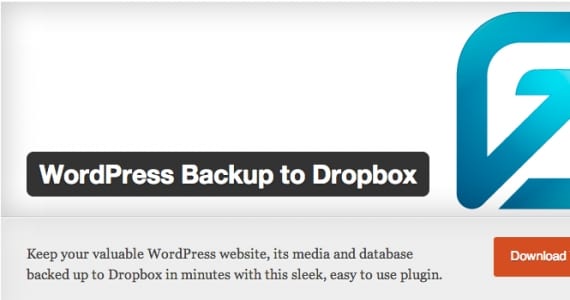
WPB2D (vagy a WordPress Backup to Dropbox) egy plugin, amely azért létezik, hogy megkönnyítse és élvezetesebbé tegye életünket. Sokunkat arra késztette, hogy ne gyűlölje a biztonsági másolatokat, mert ezeket olyan nehézkesen kell végrehajtani. A használatához szükségünk van:
- Legyen Dropbox-fiókja. Ingyenes (2 GB) vagy prémium (korlátlan hely) lehet. Ez a szolgáltatás segít a fájlok felhőben történő mentésében: vagyis ahelyett, hogy helyet foglalnának a számítógépünkön, felkerülnek egy olyan weboldalra, amelyhez csak mi férünk hozzá.
- A PHP verziója magasabb, mint 5.2.16
Készítsen biztonsági másolatot a WordPress-ről
1. lépés: Hozzon létre egy fiókot a Dropbox-ban
Ha már létrehozta, ugorhat a következő lépésre. A Dropbox-fiók hozzáférnünk kell www.dropbox.com és kattints a gombra "Regisztrálj”. Töltse ki azokat a mezőket, amelyeket a nevéhez, vezetéknevéhez, e-mail címéhez és jelszavához kért (ne feledje az utóbbi két adatot). Jelölje be a jelölőnégyzetetElfogadom a Dropbox feltételeket(Miután elolvasta őket), kattintson aRegisztrálj"… És készen áll! Már létrehozta a fiókját.
Fontos, hogy ellenőrizze az e-mail postafiókját, hátha e-mailt küldtek a regisztráció megerősítésére. Ha igen, akkor befejezi a fiók létrehozását, amikor hozzáfér az e-mailekben általában megjelenő linkhez.

2. lépés: telepítse a bővítményt a WordPressre
Ehhez hozzáférnie kell a webhelyéhez (http://tudominio.com/wp-login.php) rendszergazdaként, és ugorjon a szakaszra Bővítmények> Új hozzáadása. A megjelenő keresőmezőbe illessze be a bővítmény nevét: WordPress biztonsági mentés Dropboxra és keresse meg. Amikor megjelennek az eredmények, nézze meg az azonos nevűet, és kattintson a gombra Telepítse most.
A megnyíló ablakban, amely elmondja, hogy a bővítmény már telepítve van, ne felejtse el megnyomni a “Aktiválja a beépülő modult".
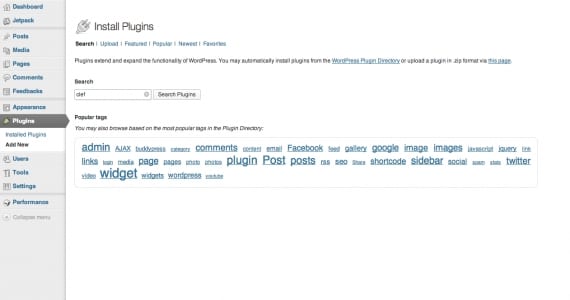
3. lépés: csatlakoztassa a bővítményt a Dropbox-fiókjához
Amint megnyomta Aktiválja a beépülő modult, a WordPress bal oldalán található panelen a WPB2D plugin ikonra. Akkor kattintsunk rá.
Az első dolog, amire a plugin felkéri Önt, az az, hogy engedélyezze, hogy csatlakozzon a Dropbox-fiókjához (természetesen, különben nem fogja tudni továbbítani az információkat). Tehát kattintson a gombra engedélyezi (Engedélyezés).
Miután rákattint az Engedélyezés gombra, a Dropbox főoldalára kerül, ahol meg kell tennie bejelentkezés. Írja be felhasználónevét és jelszavát, és a web erről tájékoztat: a WordPress Backupt to Dropbox alkalmazás csatlakozni akar a Dropbox-hoz. Kattintson a kék gombra az üzenet végén lehetővé (vagy Engedélyezés). És kész! Már összekapcsolta fiókját a bővítménnyel. Menjünk dolgozni!
4. lépés: A WordPress Backup to Dropbox beállítása
Amikor visszatér a WordPress oldalra, és a Folytatás gombra kattint, egy kulcsablak jelenik meg előtted. Nézze meg az ablak alját, kezdve a Beállítások szóval.
Jelölje be az első négyzetet: ez azt eredményezi, hogy a biztonsági másolatait egy olyan mappába menti, amely a WPB2D alkalmazás mappájában lesz.
Nap és dátum: határozza meg azt a napot és időpontot, amikor a plugin automatikus másolatot készít a webhelyéről.
Frekvencia: rendeljen, ha napi, heti vagy havi példányt szeretne.
Ha már kiválasztotta az előző mezők értékeit, akkor már konfigurálta a bővítményt. Ez könnyű! Találunk olyan szakaszt is, amely lehetővé teszi számunkra, hogy kizárjuk azokat a fájlokat vagy fájlokat, amelyeket NEM AKARUNK a plugin másolására, de azt tanácsolom, hogy alapértelmezés szerint másoljuk át mindet, és hagyjuk azt a részt, ahogy van.
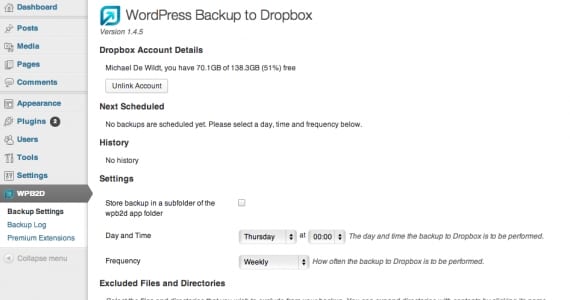
5. lépés: Az első biztonsági mentés készítése
Válassza a „Biztonsági mentési napló”A beépülő modul menüjében kattintson a gombra Indítsa el a biztonsági mentést (Biztonsági mentés indítása). Ez a művelet néhány órát vesz igénybe, a webhely méretétől függően ... Ezért azt tanácsolom, hogy használja ki az időt, és közben tegyen valamit.
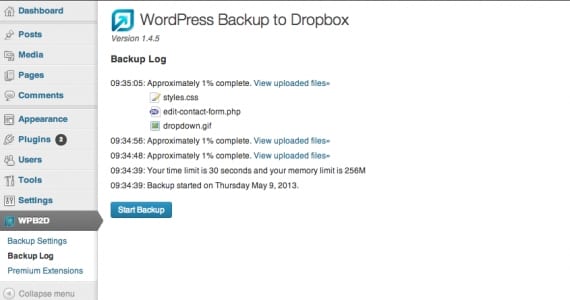
Miután ez a képernyő azt jelzi, hogy a Biztonsági másolat készítés már megtörtént, próbálkozzon a Dropbox megadásával, és lépjen az App> WPB2D mappába. A webhely másolata itt jelenik meg. !! Gratulálunk!!
Köszönöm!!!!! Kiváló bemutató ... nem tudod, milyen jó volt nekem. Napok óta olvastam, hogyan készítsünk biztonsági másolatot, és ez nem lehet könnyebb.
Nagyon szépen köszönjük!
Üdvözlet